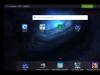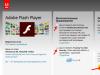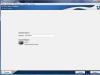Desilo se da plavi ekran smrti uvek plaši korisnike računara. Igrate CS:GO ili Dota 2 kada se plavi ekran iznenada sruši. Ili su pisali 2 sata - i opet ova greška. A ako je i automatsko spremanje onemogućeno, onda je to sjajno.
10 glavnih razloga
Prvo, pogledajmo glavne razloge zašto se pojavljuje plavi ekran smrti:
- Kvar HDD-a, video kartice, RAM-a itd.
- Konflikt uređaja (obično nova RAM memorija).
- Neki uređaji nisu kompatibilni sa Windowsom.
- Pregrijavanje uređaja (najčešće video kartice ili procesora).
- Neodgovarajući drajver (ili nekompatibilan sa Windowsom).
- Sukob vozača.
- Netačni parametri BIOS-a.
- Nema dovoljno slobodnog prostora na lokalnom disku C.
- Overclocking procesora ili RAM-a.
- Virusna infekcija.
U 70% slučajeva plavi ekran se pojavljuje zbog vozača. Stoga ih instalirajte samo sa službene web stranice programera.
Plavi ekran se ruši: šta učiniti?
Prvo morate da ga konfigurišete tako da se računar ili laptop ne bi ponovo pokrenuli nakon ove greške. Za što? Zapisati njegov kod i koristiti ga za pronalaženje rješenja za problem.
Uputstva za Windows 7, 8 i XP su ista:

Spreman. Sada, kada se ponovo pojavi plavi ekran smrti, potrebno je da zapišete/zapamtite šifru greške. Gdje je on? Pogledajte primjer snimka ekrana ispod:

U ovom slučaju to je 0x0000004e. Zapišite to i potražite šta to znači. Na primjer, možete pretraživati ovdje http://bsodstop.ru/ - ova stranica sadrži najčešće kodove grešaka.
Tu su i informacije o 0x0000004e: greška se pojavljuje zbog neispravnog rada drajvera. Koji tačno? Ovo nije rečeno, ali postoji jedan jednostavan način da saznate.
Da biste to učinili, trebat će vam uslužni program BlueScreenView (možete ga pronaći, link za preuzimanje je skoro na samom dnu stranice). Automatski će pronaći datoteku koja uzrokuje grešku i prikazati je u izvještaju. Da biste to učinili, samo trebate pokrenuti program.

Na primjer, na slici iznad možete vidjeti da se plavi ekran na računaru ruši zbog datoteke ati2dvag.dll. Povezana je sa AMD video karticom (možete je pogoditi po imenu ATI ili pretraživati internet po njenom imenu), tako da je najverovatnije potrebno da instalirate nove drajvere za nju. Ili obrnuto – stare (najbolje je koristiti disk koji ste dobili uz računar).
Na taj način, korak po korak, možete pronaći grešku, saznati razlog njenog nastanka, kao i datoteku koja je uzrokuje. A onda popravite ovaj problem i vratite Windows rad.
Šta još možete učiniti u vezi sa BSoD-om?

Izgleda kao naslov knjige o Hariju Poteru, ali u ovom opusu nećete naći priču o Hogvortsu. Ako čitate ovaj članak, onda je vaš računar primio misterioznu poruku o grešci, u uskim krugovima tzv BSOD i kako ukloniti plavi ekran smrti naučit ćete iz ovog članka. Koliko god zastrašujuće zvučalo, u tome nema ništa strašno. BSOD je STOP poruka Windows OS-a, što doslovno znači da je sistem zaustavljen iz neočekivanih razloga. Greške ove vrste pojavljuju se samo u operativnim sistemima porodice NT: Windows NT, Windows 2000, Windows XP, Vista i Windows 7.8. Većina hardverskih problema se identifikuje pomoću 8-cifrenog heksadecimalnog koda, ali se takođe može napisati u kratkom obliku; na primjer, kod greške 0x0000000A se također može napisati kao 0xA. Četiri dodatna osmocifrena broja u zagradama mogu se pojaviti u zavisnosti od računara i specifične situacije.
Ako ste u ovom članku naišli na STOP poruku za koju nema objašnjenja (samo broj i ime), najvjerovatnije je BSOD ovog tipa izuzetno rijedak i, po pravilu, može biti od interesa samo za programere. U stvarnom životu, malo je vjerovatno da će običan korisnik računara naići na takav „plavi ekran“, pa sam odlučio da ne opisujem ove greške ovdje, ali ipak, ako neko naiđe na takav BSOD, napišite u komentarima ili mi pišite - ja ću dodati u članak.
Ako ste pretražili cijeli internet i ne možete riješiti problem, lista rješenja u nastavku će vam pomoći. Ova lista će također pomoći u rješavanju nekih specifičnih STOP poruka, kao što je 0x0A.
U komandnoj liniji unesite naredbu eventvwr, a zatim analizirajte događaje na karticama “Sistem” i “Aplikacija”. Možda će se tu naći dodatne informacije koje će eliminirati vašu nesreću.
Pokrenite dijagnostički program proizvođača hardvera.
Provjerite jesu li upravljački programi uređaja i BIOS ažurirani.
Ako ste instalirali nove upravljačke programe neposredno prije nego što se problem pojavio, pokušajte ih vratiti.
Otvorite sistemsku jedinicu i uvjerite se da je sva oprema ispravno instalirana, da se ništa nije olabavilo i da je sve sigurno spojeno.
Provjerite je li sav vaš hardver na listi kompatibilnosti hardvera. Ako za neke komponente to nije slučaj, obratite posebnu pažnju na šifru nekompatibilne opreme.
Provjerite svoj nedavno instalirani softver.
Onemogućite keširanje memorije u BIOS-u.
NAPOMENA: Kada se pojavi Plavi ekran smrti, Windows kreira datoteku sa detaljnim informacijama o grešci. U tu svrhu, operativnom sistemu je potrebna radna površina jednaka količini fizičkog RAM-a. Ako veličinu datoteke stranice učinite manjom od veličine fizičke memorije, pojavit će se informativna poruka u kojoj se navodi da vaš sistem nije u mogućnosti da kreira datoteku sa informacijama za otklanjanje grešaka u slučaju BSOD-a.
0x00000001: APC_INDEX_MISMATCH
0x00000002: DEVICE_QUEUE_NOT_BUSY
0x00000003: INVALID_AFFINITY_SET
0x00000004: INVALID_DATA_ACCESS_TRAP
0x00000005: INVALID_PROCESS_ATTACH_ATTEMPT
Ovaj problem se javlja u Win XP SP2 i Windows Server 2003 kada se instaliraju neki antivirusni programi i zaštitni zidovi. Da biste riješili ovaj problem u Windows XP SP2, morate preuzeti i instalirati ažuriranje KB887742. Za detaljnije informacije slijedite link ispod.
0x00000006: INVALID_PROCESS_DETACH_ATTEMPT
0x00000007: INVALID_SOFTWARE_INTERRUPT
0x00000008: IRQL_NOT_DISPATCH_LEVEL
0x00000009: IRQL_NOT_GREATER_OR_EQUAL
0x0000000A: IRQL_NOT_LESS_OR_EQUAL
Obično se pojavljuje zbog oštećenog upravljačkog programa ili neispravnog/nekompatibilnog hardvera ili softvera. Tehnički, ova greška znači da je u kernel modu proces ili upravljački program pokušao pristupiti memorijskoj lokaciji kojoj nema dozvolu za pristup.
0x0000000B: NO_EXCEPTION_HANDLING_SUPPORT
0x0000000C: MAXIMUM_WAIT_OBJECTS_EXCEEDED
0x0000000D: MUTEX_LEVEL_NUMBER_VIOLATION
0x0000000E: NO_USER_MODE_CONTEXT
0x0000000F: SPIN_LOCK_ALREADY_OWNED
0x00000010: SPIN_LOCK_NOT_OWNED
0x00000011: THREAD_NOT_MUTEX_OWNER
0x00000012: TRAP_CAUSE_UNKNOWN
Ova greška se obično javlja na računarima koji koriste Windows 2000 sa Sound Blaster Live zvučnom karticom i zvučnim softverom instaliranim na ploči. Problem se može riješiti uklanjanjem softvera za ovaj audio plejer.
0x00000013: EMPTY_THREAD_REAPER_LIST
0x00000014: CREATE_DELETE_LOCK_NOT_LOCKED
0x00000015: LAST_CHANCE_CALLED_FROM_KMODE
0x00000016: CID_HANDLE_CREATION
0x00000017: CID_HANDLE_DELETION
0x00000018: REFERENCE_BY_POINTER
0x00000019:BAD_POOL_HEADER
Pool u ovom slučaju je memorijski adresni prostor. Greška se posebno javlja ako se, dok računar radi, iznenada izgubi kontakt sa jednom od memorijskih kartica ili sa jednim od tvrdih diskova na kojima se nalazi swap datoteka. Da biste riješili grešku, koristite Opće preporuke
0x0000001A: MEMORY_MANAGEMENT
Ova greška je obično povezana sa NTFS sistemom datoteka. Osim toga, ako se to dogodi tokom instalacije Windows-a, trebali biste provjeriti specifikacije komponenti sistema, uključujući količinu RAM-a i raspoloživog prostora na tvrdom disku.
0x0000001B: PFN_SHARE_COUNT
0x0000001C: PFN_REFERENCE_COUNT
0x0000001D: NO_SPIN_LOCK_AVAILABLE
0x0000001E: KMODE_EXCEPTION_NOT_HANDLED
Windows kernel je otkrio nezakonitu operaciju ili nepoznatu instrukciju procesora.Greška 0x1E može biti uzrokovana neispravnom memorijom i kršenjem pristupa - razlozima sličnim onima koji generiraju grešku Stop 0xA. Opće preporuke za eliminaciju BSOD-a pomoći će u rješavanju problema.
0x0000001F: SHARED_RESOURCE_CONV_ERROR
0x00000020: KERNEL_APC_PENDING_DURING_EXIT
0x00000021: QUOTA_UNDERFLOW
0x00000022: FILE_SYSTEM
0x00000023: FAT_FILE_SYSTEM
Problem se javlja prilikom čitanja ili pisanja u sistem datoteka FAT16 ili FAT32. Greška može biti uzrokovana fizičkim oštećenjem uređaja za pohranu. Ostali uobičajeni razlozi: teška fragmentacija tvrdog diska, problemi s nekim softverskim proizvodima za RAID nizove, neki antivirusni programi također mogu uzrokovati ovu grešku. Da biste riješili problem, pokrenite ChkDsk ili ScanDisk kao prvi korak; zatim deaktiviramo antivirusni program, zaštitni zid i programe za pravljenje rezervnih kopija. Također provjerite svojstva datoteke FASTFAT.SYS, provjerite da li odgovaraju trenutnom operativnom sistemu i verziji servisnog paketa. Također morate ažurirati upravljačke programe svih uređaja za pohranu i kopiranje podataka na najnovije verzije.
0x00000024: NTFS_FILE_SYSTEM
Problem se javlja prilikom čitanja ili pisanja u NTFS sistem datoteka. Greška može biti uzrokovana fizičkim oštećenjem uređaja za pohranu. Ostali uobičajeni razlozi: teška fragmentacija tvrdog diska, problemi s nekim softverskim proizvodima za RAID nizove, neki antivirusni programi također mogu uzrokovati ovu grešku. Da biste riješili problem, pokrenite ChkDsk ili ScanDisk kao prvi korak; zatim deaktiviramo antivirusni program, zaštitni zid i programe za pravljenje rezervnih kopija. Također provjerite svojstva datoteke FASTFAT.SYS, provjerite da li odgovaraju trenutnom operativnom sistemu i verziji servisnog paketa. Također morate ažurirati upravljačke programe svih uređaja za pohranu i kopiranje podataka na najnovije verzije.
0x00000025: NPFS_FILE_SYSTEM
0x00000026: CDFS_FILE_SYSTEM
0x00000027: RDR_FILE_SYSTEM
Ova prilično retka greška se pojavljuje na sistemu koji koristi Windows 2000. Nedovoljno RAM memorije može biti jedan od razloga i dodavanje dodatnog sticka bi trebalo da reši ovaj problem.
0x00000028: CORRUPT_ACCESS_TOKEN
0x00000029: SECURITY_SYSTEM
0x0000002A: NECONSISTENT_IRP
0x0000002B: PANIC_STACK_SWITCH
0x0000002C: PORT_DRIVER_INTERNAL
0x0000002D: SCSI_DISK_DRIVER_INTERNAL
0x0000002F: INSTRUCTION_BUS_ERROR
0x00000030: SET_OF_INVALID_CONTEXT
0x00000031: PHASE0_INITIALIZATION_FAILED
0x00000032: PHASE1_INITIALIZATION_FAILED
0x00000033: UNEXPECTED_INITIALIZATION_CALL
0x00000034: CACHE_MANAGER
0x00000035: NO_MORE_IRP_STACK_LOCATIONS
Ova greška ukazuje na problem sa drajverom, a može značiti i da je RAM neispravan.
0x00000036: DEVICE_REFERENCE_COUNT_NOT_ZERO
0x00000037: FLOPPY_INTERNAL_ERROR
0x00000038: SERIAL_DRIVER_INTERNAL
0x00000039: SYSTEM_EXIT_OWNED_MUTEX
0x0000003A: SYSTEM_UNWIND_PREVIOUS_USER
0x0000003B: SYSTEM_SERVICE_EXCEPTION
0x0000003C: INTERRUPT_UNWIND_ATTEMPTED
0x0000003D: INTERRUPT_EXCEPTION_NOT_HANDLED
0x0000003E:MULTIPROCESSOR_CONFIGURATION_NOT_SUPPORTED
0x0000003F: NO_MORE_SYSTEM_PTES
Ukazuje na jedan od sljedećih problema:
Unosi u tablicu stranica sistema (Pte) briše ili fragmentira sistem dok izvodi veliki broj ulazno/izlaznih (I/O) operacija.
Neispravan upravljački program uređaja ne rukuje memorijom ispravno.
Aplikacija, kao što je program za pravljenje rezervnih kopija, ne dodeljuje pravilno velike količine memorije. Uklonite sav nedavno instaliran softver (posebnu pažnju obratite na uslužne programe koji rade sa tvrdim diskovima) i nedavno instalirane drajvere.
0x00000040: TARGET_MDL_TOO_SMALL
0x00000041: MUST_SUCCEED_POOL_EMPTY
0x00000042: ATDISK_DRIVER_INTERNAL
0x00000043: NEMA_SUCH_PARTITION
0x00000044:MULTIPLE_IRP_COMPLETE_REQUESTS
Obično se ovaj BSOD pojavljuje kada postoje problemi sa drajverom uređaja. Da biste riješili ili dobili preciznije informacije, slijedite Opće preporuke
0x00000045: NEDOVOLJNI_SISTEM_MAP_REGS
0x00000046: DEREF_UNKNOWN_LOGON_SESSION
0x00000047: REF_UNKNOWN_LOGON_SESSION
0x00000048: CANCEL_STATE_IN_COMPLETED_IRP
0x00000049: PAGE_FAULT_WITH_INTERRUPTS_OFF
0x0000004A: IRQL_GT_ZERO_AT_SYSTEM_SERVICE
0x0000004B: STREAMS_INTERNAL_ERROR
0x0000004C: FATAL_UNHANDLED_HARD_ERROR
0x0000004D: NEMA_PAGES_AVAILABLE
0x0000004E: PFN_LIST_CORRUPT
To znači da je PFN lista oštećena. To može biti uzrokovano neispravnom fizičkom memorijom ili neispravno instaliranim drajverom.
0x0000004F: NDIS_INTERNAL_ERROR
Ovo je vrlo rijetka greška koja ukazuje na internu grešku u ljusci specifikacije mrežnog upravljačkog programa (NDIS) ili NDIS drajveru. Provjerite jeste li instalirali najnovije upravljačke programe za mrežnu karticu. Ako ovo ne riješi problem, Opće preporuke trebalo bi da ti pomognu.
nastavlja se)
Pregleda postova: 1,888
Plavi ekran smrti (BSoD – plavi ekran smrti) je rezultat ozbiljne greške koja se dogodila dok je operativni sistem radio. Zapravo, zato je i dobio ime – ako ste je vidjeli, greška je toliko ozbiljna da računaru ne preostaje ništa drugo osim da isključi Windows i ponovo pokrene. To ne znači uvijek da je nešto pokvareno, možda je samo došlo do nekog izoliranog kvara. Ovaj članak opisuje najčešće razloge zašto se plavi ekran smrti pojavljuje pri učitavanju Windowsa i šta učiniti ako se to dogodi na vašem računaru. 
Opće informacije
Operativni sistem je veoma složen skup različitih programa i usluga. Svi oni u stalnoj interakciji jedni s drugima, kreiraju nove datoteke prema datim algoritmima, koje zatim koriste drugi programi, itd. Naravno, Windows programeri su obezbijedili ogroman broj zaštita od kvarova i grešaka, ali one se i dalje mogu pojaviti.
Plavi ekran smrti nastaje kada ugrađene sigurnosne mjere Windowsa ne riješe problem. Sistem će pokušati različite metode, ali ako ništa ne uspije, morat će hitno ugasiti i ponovo pokrenuti PC. Takve greške se nazivaju nerješivim.
Za udobnost korisnika, Windows pokazuje razlog zašto je rad zaustavljen. Ako pažljivo proučite plavi ekran, postaje jasno da sadrži razlog "smrti" OS-a, preporuke o tome što učiniti kako biste uklonili greške, kao i poseban kod. Ovaj kod možete unijeti u svoju tražilicu kako biste saznali najpotpunije informacije o ovom problemu, kao i dobili upute za rješavanje problema. 
Mogući uzroci
Da biste razumjeli šta učiniti da riješite problem, morate znati zašto se to dogodilo. Ova lista prikazuje najčešće uzroke smrti na ekranu:
- Nema dovoljno slobodnog prostora na sistemskom čvrstom disku. Ako je vaš C disk (ili drugi na kojem se nalaze Windows sistemske datoteke) pun do kraja, može doći do slične greške.
- Neispravan rad drajvera - možda ste instalirali pogrešnu verziju drajvera na jednom od uređaja ili je došlo do kvara sistema tokom procesa instalacije; rad sistema može biti prekinut, uključujući i prilikom pokušaja pokretanja.
- Greške u registru – nastaju kada su programi neispravno instalirani. Možda ste preuzeli neispravan program za instalaciju aplikacija ili je vaš računar zaražen virusima, što uzrokuje problem.
- Oštećene sistemske datoteke – to se često dešava na starijim operativnim sistemima. Vremenom se na disku nakuplja mnogo malih grešaka, koje jednog dana mogu uzrokovati smrt Windowsa.
- Nestabilan rad unutrašnjih komponenti personalnog računara. Normalan kvar, nestanak struje, pregrijavanje - sve to također može uzrokovati plavi ekran.
Rješavanje problema
Neke od ovih grešaka pri učitavanju korisnici mogu lako riješiti sami. Za druge, možda ćete se morati obratiti stručnjacima.
Prva stvar koju treba da uradite ako vidite plavi ekran smrti jeste da pokušate da se setite koda naznačenog na samom dnu. Nakon toga pokušajte da uključite računar kao i obično. Često se problemi javljaju jednom i više se neće ponoviti.
Ako se problem vrati nakon ponovnog pokretanja, potrebno je da pokrenete Windows koristeći posljednju poznatu dobru konfiguraciju. Da biste to uradili potrebno je da uradite sledeće:

Ako su uzrok smrti i pojavljivanja plavog ekrana problemi s registrom, sistemskim datotekama ili nedavno instaliranim drajverima, sličan pristup može riješiti ovaj problem.
Ako se BSoD pojavljuje svaki put kada pokrenete Windows, preporučuje se da pokušate izvršiti vraćanje sistema pomoću diska ili USB fleš diska za pokretanje.
Dijagnostikovanje plavih ekrana
Da biste saznali šta je tačno uzrokovalo "smrt" Windowsa, morate zapisati kod greške. Ali sa standardnim konfiguracijama, plavi ekran smrti pojavljuje se samo na nekoliko sekundi. Malo je vjerovatno da ćete imati vremena da bilo šta zapišete ili fotografišete. Da biste produžili vrijeme prikaza, morate promijeniti postavke OS-a. Da biste to uradili potrebno je da uradite sledeće:

Gotovo svaki korisnik je, ako se ne susreo, onda sigurno čuo za takvu stvar kao što je "Windows plavi ekran smrti". Ova tema je opsežna, pa pažljivo pročitajte! U članku ćemo raspravljati o tome šta je plavi ekran smrti, što učiniti u ovoj situaciji, i naravno, pokušat ću sve jasno pokazati. Ime za ovaj fenomen je izmišljeno kako treba - zastrašujuće i nezaboravno. U današnjem članku ću detaljno pogledati uzroke plavog ekrana smrti, kao i moguća rješenja ovog problema.
Plavi ekran smrti je ozbiljan problem koji zbunjuje korisnike računara. Prije nego što počnete čitati članak, preporučujem da sve svoje poslove ostavite po strani i da vam niko ne smeta. Ako shvatite suštinu nastanka i rješenja ovog problema, u praksi će to biti mnogo lakše. Više puta sam se obraćao sa ovim problemom, a bilo je i situacija da u svojoj praksi administratori nisu znali šta da rade kada se pojavi plavi ekran. Zauzvrat su poručili korisnicima da moraju u potpunosti zamijeniti sistemsku jedinicu. ŠTA? Ako vam je tako rečeno, onda skinite rezance s ušiju i pročitajte članak do kraja.
Šta je ovo greška
Kao rezultat problema, operativni sistem (OS), budući da nije u mogućnosti da sam ispravi grešku, hitno se gasi. Naravno, nikakvi korisnički podaci se ne pohranjuju (otvoreni dokumenti, itd.). Jedina stvar koju Windows uspijeva je upisati informacije u dnevnik i kreirati dump datoteku, ako postavke ukazuju na kreiranje ove datoteke kada se takve greške pojave.
Kako bih izbjegao nepravedne optužbe protiv Windowsa, odmah ću napraviti odricanje od odgovornosti: plavi ekran smrti se ne pojavljuje bez ozbiljnih razloga, a gašenje u takvoj situaciji je jedini izlaz.
Plavi ekran smrti izgleda ovako:

Iz snimka ekrana, mislim da je jasno odakle riječ "plavo" u naslovu. Što se tiče "smrti", to znači smrt operativnog sistema, odnosno njegovo neizbježno ponovno pokretanje, au nekim slučajevima i ponovnu instalaciju. U praksi, većina uzroka plavih ekrana smrti može se uspješno eliminirati bez ponovne instalacije OS-a, pod uslovom, naravno, da je odgovor pravovremen i ispravan. Najvažnije je razumjeti odakle dolaze noge. Mislim da ako ne znate zašto se pojavljuje plavi ekran smrti, onda je teško riješiti problem.
Šta nam Windows govori na strašnom plavom ekranu smrti?
Da bi bilo lakše razumjeti, uvjetno ću ga podijeliti u nekoliko blokova i opisati svaki posebno (za one koji znaju engleski, samostalno razumijevanje većine toga neće biti teško).
1. Ovdje Windows javlja da je pronađen problem i da bi se spriječilo oštećenje računara bilo je potrebno hitno isključiti sistem.
2. Ovdje je naznačena vrsta greške. Ima ih ograničen broj, a za svaku takvu grešku lako se može pronaći informacija na internetu.
3. U ovom dijelu OS izvještava o mogućim uzrocima problema, a također daje neke preporuke za rješavanje problema.

4. U odjeljku pod nazivom “Tehničke informacije” je naznačen kod greške, a moguće je navesti i naziv problematičnog drajvera (više detalja u nastavku).
Nakon što pogledate plavi ekran, trebali biste razumjeti u čemu je greška ili saznati za datoteku koja može biti navedena na ekranu.
Uzroci plavog ekrana smrti
Plavi ekran smrti može se pojaviti iz različitih razloga.
Najčešći razlog su vozači. Ovo uključuje drajvere koji su nekompatibilni jedni s drugima ili sa operativnim sistemom i druge kvarove povezane s njima.
U ovom slučaju imam kratku priču, ove informacije nisu samo za vas da ih pročitate i zaboravite!!! Uz ovu priču naučit ćete kako riješiti problem Plavog ekrana smrti.
Jednom sam radio kao administrativni asistent i održavao vozni park od 80 računara. Skoro 20 računara je s vremena na vrijeme iskusilo plavi ekran smrti. Kada sam pitao administratora o razlozima ove nesreće, on je samo slegnuo ramenima i rekao da uopšte ne razume šta se dešava (mislim da jednostavno nije hteo da shvati). Nakon njegovog odgovora, zainteresovao sam se da sam pronađem suštinu problema.
Prije svega, pogledao sam koja se greška pojavila na ekranu, a zatim zapisao na komad papira šifru greške i naziv datoteke na koju je ukazivao plavi ekran smrti. Nakon što sam malo lutao po internetu, otkrio sam da se ovaj fajl koristi za Wi-Fi adaptere. Nakon toga sam napravio kratku šetnju oko problematičnih računara i uvjerio se da svi stvarno rade na mreži preko Wi-Fi adaptera.
Zatim sam odlučio da saznam koje drajvere administrator instalira prilikom povezivanja ovih uređaja. Njegov odgovor me je iznenadio. Ispostavilo se da je on instalirao drajvere koji su došli uz opremu. Nakon toga sam proveo 2 sata, ali sam ipak našao na internetu temu koja me zanima. Ispostavilo se da ovi uređaji imaju greške sa standardnim drajverima.
Čudno je, jer se D-link smatra jednim od najboljih, ali u stvarnosti se ispostavilo da isporučuje drajvere za adaptere koji ne rade s njima. U to vrijeme na forumu proizvođača d-linka već je bila kreirana tema sa sličnim problemom. I već otprilike 2 godine, mnogi korisnici ovih adaptera imaju ovaj problem.
Da bismo izašli iz naše situacije, odlučeno je koristiti druge drajvere (od drugih programera). Instalirali smo ih na problematični računar i zamolili korisnika da nas obavezno obavijesti ako se pojavi plavi ekran smrti. Naravno, nisam znao koje drajvere da instaliram umesto zvaničnih. Nakon što sam u potpunosti pročitao sve teme na forumu, pronašao sam desetak recenzija koje su isprobale drugi drajver (sada se ne sjećam koji) i ovaj problem im je riješen.
Nekoliko dana kasnije i dalje nas nije nazvao niti nas posjetio, što znači da više nije bilo problema! Nakon što smo se uverili da je sve u redu sa njegovim računarom, instalirali smo ovaj drajver na sve računare i korisnici su odahnuli.
Problemi sa računarskim hardverom.
Često su problemi s hardverom više posljedica, ali uzrok može biti pregrijavanje komponenti. Ovo takođe uključuje probleme koje ste sami izazvali sa hardverom, RAM-om ili čvrstim diskom.
Problemi sa programima.
Ekran smrti može biti uzrokovan antivirusnim aplikacijama i raznim emulatorima. Takođe, ponekad plavi ekran smrti izazivaju virusi; to se ne dešava često, ali se takođe dešava.
Šta treba da radimo
Prvo, morate se unaprijed pripremiti za potencijalne probleme. Windows je podrazumevano konfigurisan tako da se ekran smrti pojavljuje na samo nekoliko sekundi, nakon čega se računar automatski ponovo pokreće.
Međutim, to nam ne daje mogućnost da imamo vremena za snimanje podataka o greškama, što nam nikako ne odgovara.
Bilješka: Ako se ne restartuje automatski, upotrijebite tipku "Power".
Biće nam dovoljno da konfigurišemo Windows tako da se ne pokreće automatski. Tako možemo razumjeti zašto se pojavljuje plavi ekran smrti. Pošto u ovoj grešci možete pročitati kod greške ili fajl koji je kriv za plavi ekran smrti. Nakon toga, internet će nam pomoći. Da biste ovo postavili potrebno je da uradite sledeće:
Na Windows XP: "Start" - "Postavke" - "Kontrolna tabla" - "Sistem" - "Napredno" - "Pokretanje i oporavak" - "Postavke" - "Kvar sistema". U prozoru koji se pojavi potrebno je poništiti potvrdni okvir "Izvrši automatsko ponovno pokretanje", a u bloku "Snimi informacije o otklanjanju grešaka" odaberite "Small memory dump" i kliknite na dugme "OK".
U Windows Vista/7: “Start” – “Kontrolna tabla” – “Sistem i sigurnost” – “Sistem” – “Napredne postavke sistema”. U prozoru koji se pojavi odaberite karticu "Napredno", pododjeljak "Boot and Recovery" i kliknite na dugme "Opcije". Ostaje samo da poništite opciju "Izvrši automatsko ponovno pokretanje", omogućite mali dump memorije i kliknite "OK" ”.



Do ovog prozora možete doći i desnim klikom na "Računar" - odaberite "Svojstva" - na lijevoj strani kliknite "Napredne postavke sistema" - idite na karticu "Napredno" - meni se ovaj metod čini lakšim.
Drugo, kada se prvi put pojavi plavi „neprijatelj“, potrebno je da podatke sa plavog ekrana zapišete na papir. Ovi podaci mogu pomoći u pronalaženju uzroka problema.
Pa, treće, hajde da vam pokažemo kako da uklonite plavi ekran smrti.
Morate shvatiti da se ekran smrti pojavljuje mnogo češće nakon neke radnje korisnika nego sam. Stoga, prvo što treba učiniti je pokušati vratiti računar u stanje u kojem je stabilno radio.
Ako se s računarom nisu vršile posebne manipulacije, odnosno samo ste radili, a odjednom se pojavio "On", odgovore ćete morati potražiti na Internetu. Budući da su najčešći uzrok BSOD-a upravljački programi, prvi prioritet je pronaći ime neispravnog drajvera.
Ako je informacija naznačena na samom ekranu smrti, tada u ovom slučaju trebamo samo pronaći opis greške ili problema koji je izazvao vozač. Da biste to učinili, jednostavno unesite naziv poznate neispravne datoteke u bilo koju tražilicu. Na taj način saznajemo o kakvom se fajlu radi. Na primjer, ako je ova datoteka potrebna da bi video kartica radila, tada morate ukloniti upravljačke programe za video karticu i preuzeti novi iz ureda. web stranicu proizvođača.
U suprotnom, pretraga mora početi sa podacima koje ste ručno prepisali. Koristeći ove informacije, možete se grubo kretati kroz moguće uzroke. Ako nismo uspjeli otkriti ništa korisno, prelazimo na analizu memorije.
Nemojte instalirati razne sklopove koje su izradili nepoznati autori. Ako vam je vaš komšija ujak Vasja čak savetovao da instalirate njegov sklop, onda je moj savet za vas - NEMOJ TO RADITI! Bolje je instalirati punopravnu originalnu Windows distribuciju i bit ćete sretni.
Ako problemi sa drajverima nisu identifikovani, potrebno je da proverite hardverske komponente računara, što može biti uzrok plavog ekrana smrti. Prije svega, to je RAM, tvrdi disk ili pregrijavanje bilo koje komponente sistema (video kartice ili procesora). Za provjeru temperature možete koristiti AIDA program.
Ako mislite da je problem u hardveru, onda posudite ovaj dio od svog prijatelja sa njegovog kompjutera i instalirajte ga na svoj. Kada budete sigurni da ovaj određeni dio radi nestabilno na vašem računaru, možete ga kupiti u trgovini.
Za testiranje RAM-a preporučujem program MemTest86, a za testiranje tvrdog diska program Victoria (detaljnu raspravu o radu ovih programa ću opisati u posebnim člancima). Osim toga, ne bi škodilo da izvršite potpuno skeniranje virusa tako što ćete prvo ažurirati bazu podataka virusnih potpisa.
Da vas podsjetim da je dump datoteka koja se kreira u trenutku kada se pojavi problem i sadrži detaljan opis stanja sistema u trenutku kada je greška nastala, te stoga može reći o razlogu kvara.
Zamislimo situaciju u kojoj vaš prijatelj ima plavi ekran smrti. Ne razumije šta je to i zašto se pojavio plavi ekran smrti. Naravno, on isključuje kompjuter i pokušava da sazna od svojih prijatelja šta je to bilo. Naravno, on ništa nije zapisao na papir, odnosno ne zna šta je napisano, ali kao što već znate, da biste riješili ovaj problem morate znati zašto se greška pojavila.
Samo za to postoje posebni programi pomoću kojih možete saznati koji je razlog. Sada, čak i ako ste u drugom gradu, znate kako možete pomoći svom prijatelju. Možete koristiti alate za otklanjanje grešaka za Windows ili BlueScreenView da vidite sadržaj dumpa.
Upotrijebimo program BlueScreenView kao primjer da shvatimo kako pregledati dumpove. Preuzmite rusifikovani program za 32-bitni sistem.
Sada pokrenite datoteku “BlueScreenView.exe”.

Ako nema linija na vrhu, onda na vašem računaru nije bilo kvarova.

Nisam imao plavi ekran smrti pa sam morao da ga pozajmim ;). Dakle, sada imamo dump koji će nam pomoći da shvatimo kako ovaj program radi.
Da naznačim dump koji imam, moram da izvršim promene u programu. Da biste to učinili, kliknite na "Postavke" - "Napredne opcije" ili "CRTL" + "O".

Kliknite na “Pretraži” i naznačite gdje se nalazi naša deponija.
Bilješka: Ako je program na problematičnom računaru, ništa ne treba mijenjati.

Sada vidimo koji fajlovi su uzrokovali grešku. Kliknite desnim tasterom miša na liniju i izaberite "Svojstva".

Kopirajte “File Name” i idite na bilo koju tražilicu da saznate o kojoj se vrsti datoteke radi.

Nakon nekoliko minuta razumijemo da je ovaj fajl drajver za video karticu. Ovako za nekoliko minuta možete razumjeti uzrok plavog ekrana smrti. Ali ponekad je potrebno sat ili više da se otkriju razlozi.
Nadam se da sada nećete imati poteškoća u rješavanju problema plavog ekrana smrti.
Vidimo se uskoro!
Video koji morate pogledati, jer ovdje ima nečega što se riječima ne može opisati:
Nemali broj korisnika susreo se sa fenomenom plavog ekrana smrti. Ne znaju svi što učiniti (Windows 7 je najčešće podložan takvim problemima) u ovoj situaciji. I stoga je prizor plavog ekrana zastrašujući. Međutim, ponekad kodovi grešaka pomažu u ispravljanju situacije. Oni ukazuju na problem. I na osnovu toga treba da donesete određene odluke u vezi sa tretmanom računara. Danas ćemo naučiti kako se nositi s nekim od uzroka plavog ekrana, a također ćemo saznati što treba učiniti da se ovaj problem jednom zauvijek otkloni. Neki savjeti profesionalnih sistemskih administratora često pomažu čak i prosječnom korisniku da prevlada probleme. Počnimo proučavati naš trenutni problem što je prije moguće.
Šta se desilo
Ali hajde da počnemo tako što ćemo shvatiti sa čime ćemo se baviti. Tek nakon toga bit će moguće razmišljati o tome kako ukloniti plavi ekran smrti. Iskreno govoreći, ovo pitanje zahtijeva posebnu pažnju.
Dakle, kakvog ćemo fenomena danas postati svjesni? smrt je vrsta sistemske greške. I pojavljuje se kada se operativni sistem pokrene ili direktno tokom rada. U ovom slučaju, neko vrijeme ćete dobiti plavi ekran. Otuda i čudno ime. Plavi ekran sa šiframa smrti ispisan je na njemu. Tačnije, kodifikacija nastalih grešaka. Na osnovu njih možete shvatiti šta je uzrok problema. A ponekad ga čak i eliminirati.
Ali, kako praksa pokazuje, plavi ekran smrti ili neki drugi) je prvi znak da vaš računar odlazi u zaborav. To znači da će se morati brzo liječiti. Možemo reći da je naš fenomen demonstracija da operativni sistem i hardver uređaja odbijaju da rade. Stoga je vrijedno znati kako se ponašati u datoj situaciji. Hajde da pokušamo da saznamo šta se može učiniti.
Problem sa ekranom
Hajde da započnemo učenjem o nekim uobičajenim kodovima grešaka na plavom ekranu. Uostalom, oni će vam pomoći da se ne uplašite kada se pojavi, već da brzo pređete na odlučnu akciju. Na primjer, vrlo često se pojavljuje plavi ekran smrti, kod greške 0x00000116. Nema potrebe da se plašite ovog fenomena.

Stvar je u tome što ova kodifikacija ukazuje da je prilikom učitavanja operativnog sistema učinjen pokušaj resetovanja i ponovnog pokretanja drajvera ekrana. A pošto smo dobili grešku, akcija nije uspjela. Ovaj problem se može riješiti na mnogo načina. Ali postoje neki savjeti koji će vam pomoći da sačuvate i svoje podatke.
Prvo, pokušajte ponovo instalirati drajvere na svojim računarima. I to je sve. I počnite s onima koji se odnose na monitor i video karticu. Također, ažurirajte svoje kodeke. Ovo puno pomaže.
Također bi bilo dobro onemogućiti antivirusne programe kada se pojave greške. Ponekad uzrokuju plavi ekran smrti. sta da radim? Windows 7 je, kao što znate, najpodložniji ovoj pojavi. To znači da ćete morati biti vrlo oprezni s antivirusima u njemu.
Pokretanje sistema
Nema smisla nabrajati sve plave ekrane kodova smrti. Windows 7 će vam dati greške kada dođe do greške. A onda će, na osnovu dobijenih podataka, biti moguće koristiti poseban direktorij računalnih grešaka. Ovo navodi sve kodove koji se odnose na plavi ekran. Ali ipak ćemo pogledati još jednu opciju.

Često se pojavljuje ovaj plavi ekran smrti: 0x0000007b. Ova greška se uvek javlja odmah kada se računar pokrene. Ako se prethodna opcija može pojaviti prilikom rada sa programima, aplikacijama, igrama, onda ova uvijek "ne dozvoljava" Windows.
Kod 0x0000007b označava da je pristup sistemskoj particiji čvrstog diska izgubljen dok se računar pokretao. Razlozi mogu biti različiti - od banalnog virusa do velikog oštećenja gvožđa. Ali ovaj problem uvijek treba riješiti.
Tu pomaže ponovna instalacija Windows-a s punim formatiranjem i ponovnim radom na particijama tvrdog diska. Ali ponekad problem ne nestane ni nakon tako radikalnog koraka.
U tom slučaju preuzmite najnoviju konfiguraciju sistema. Da biste to uradili, kada pokrenete računar, pritisnite F8, a zatim izaberite „Poslednja poznata konfiguracija“. Računar će se pokrenuti. Možete biti zadovoljni rezultatom.
Provjerite kompatibilnost tvrdog diska i drugog hardvera. Ako postoji neslaganje, zamijenite komponente. Nakon ovoga problem će nestati. Često se kod 0x0000007b pojavljuje nakon povezivanja novog ili dodatnog tvrdog diska.
Rollback
Sada je vrijedno naučiti opće odredbe o tome kako ukloniti plavi ekran smrti. Ponekad se svi savjeti pokažu prilično efikasnim, bez obzira na grešku koja se dogodi. I prva opcija koja se može preporučiti je da izvršite vraćanje sistema. Tehnika je relevantna kada se sistem inicijalno pokreće.

Da biste se vratili, morate otići na “Start”, “Svi programi”. Zatim tamo pronađite odjeljak "Standard", a odatle idite na "Usluga". Odaberite "System Restore". Pred vama će se pojaviti prozor sa porukom dobrodošlice i upozorenjem da je proces nepovratan. Složite se i odaberite tačku vraćanja u sljedećem meniju koji se otvori - do trenutka kada kompjuteru nije smetao plavi ekran smrti. Kliknite na "Dalje" i pričekajte neko vrijeme.
Tokom čitavog procesa, računar će se ponovo pokrenuti oko 2-3 puta. Ovo je u redu. Nakon vraćanja, neka podešavanja bi trebalo da se resetuju. Ali svi programi i lični podaci će ostati u savršenom redu. Često ova tehnika pomaže da se problem trajno otkloni.
Provjera sadržaja
Ako vam se iznenada pojavi plavi ekran smrti, ne znate šta da radite (Windows 7 ili bilo koji drugi operativni sistem), onda je vrijeme da provjerite konfiguraciju vašeg računara. Ponekad čak i stari kabel može uzrokovati mnogo neugodnosti. Posebnu pažnju treba obratiti na komponente u slučajevima kada ste nedavno nešto promijenili na računaru.
Kao što je već spomenuto, često problemi s plavim ekranom smrti nastaju zbog hardverskog sukoba. Ovo se može odnositi čak i na fleš disk. Zato budite oprezni. Ako sumnjate na sukob hardvera na vašem računaru i nemate potrebno znanje o kompatibilnosti, bilo bi bolje da odnesete svoj uređaj specijalizovanoj službi za pomoć računaru. Oni će vam pomoći da brzo riješite problem.
Općenito, pažljivo proučite kompatibilnost svih komponenti na vašem računalu. To će vam pomoći da izbjegnete mnoge probleme. Takođe će vas sprečiti da vidite plavi ekran smrti. Zašto se inače javlja? I kako se nositi s tim?

Pregrijati
Na primjer, ponekad se ova pojava javlja kada se računar ili procesor pregriju. U slučaju stacionarnih opcija, sve se popravlja brzo i jednostavno - ili se ugrađuje dodatni hladnjak, ili se hardver čisti (ili je bolje krenuti od ove točke), ili se potpuno uklanja iz kućišta radi veće prodiranja zraka .
Ali plavi ekran smrti na laptopu zbog pregrijavanja već je ozbiljan problem. Prvo, uređaj će morati da se odnese u kompjuterski servis na čišćenje. Drugo, možda ćete morati dodatno instalirati hladnjak (a ova usluga nije tako jeftina). Treće, manje opterećujte računar dok radite. To će pomoći u izbjegavanju pregrijavanja i njegovih posljedica.
Prijave
Iz nekog nepoznatog razloga, jeste li doživjeli plavi ekran smrti? sta da radim? Windows 7 je neprevaziđeni lider u tom pogledu. I u ovom operativnom sistemu su se počeli javljati sukobi aplikacija i njihova međusobno nekompatibilnost. Ovo može biti posljedica pojavljivanja ekrana smrti.
Šta učiniti u ovom slučaju? Prvo, zapamtite nakon instalacije kojeg programa su počeli problemi. Nakon toga postavite parametre kompatibilnosti. Ponekad ova tehnika pomaže. Ali ne treba se previše oslanjati na to.
Ako način kompatibilnosti ne pomogne, deinstalirajte instaliranu aplikaciju. Ne želite da se dugo bavite problemom? U tom slučaju, ako nemate što izgubiti, jednostavno ponovo instalirajte cijeli operativni sistem. U ovoj situaciji, ovo je često najbolje rješenje.
Ažuriraj
Neki korisnici se žale na pojavu plavog ekrana smrti nakon ažuriranja operativnog sistema pomoću ugrađenog centra. Ako primijetite da su svi problemi počeli nakon ovoga, morat ćete izvršiti vraćanje sistema i također onemogućiti automatizaciju procesa.
Idite na Windows Update. Tamo idite na postavke. Odaberite opciju koja je označena kao "ne preporučuje se". Odnosno, nemojte automatski provjeravati, preuzimati i instalirati ažuriranja. Nikad. To će vam pomoći da izbjegnete mnoge probleme u budućnosti. I neće nužno biti povezani s plavim ekranom smrti.

Vozači
Još jedan problem koji može nastati i uzrokovati naš trenutni fenomen nije ništa drugo do hardverski drajveri. Ponekad su oni ti koji uzrokuju plavi ekran smrti. sta da radim? Windows 7 nudi prilično brzo, jednostavno i sigurno rješenje. Ovo nije ništa drugo do ponovno instaliranje svih postojećih drajvera i njihovo pravovremeno ažuriranje.
Kako biste spriječili da proces uzrokuje neugodnosti, najbolje je koristiti službene web stranice proizvođača za preuzimanje aplikacija. Oni neće unijeti infekciju na vaš računar. I uvijek postoji samo kvalitetan sadržaj. Nakon ažuriranja i instaliranja svih drajvera, bolje je da ponovo pokrenete računar. To je sve. Sada ćete primijetiti da će problem Plavog ekrana smrti nestati. Ali to se ne dešava uvek. Uostalom, postoje i drugi razlozi za ovu pojavu.
Antivirus
Ponekad postoje situacije u kojima se plavi ekran smrti pojavljuje bez očiglednog razloga. sta da radim? Windows 7 ili bilo koji drugi operativni sistem - nije važno. Glavna stvar je da postoji jedno malo ali - ovo je antivirus. Ako ga imate, vrijedi ga isključiti na neko vrijeme. Ili ga potpuno izbrišite. I pazi na kompjuter. Uostalom, ponekad upravo ova aplikacija uzrokuje plavi ekran smrti.
Najčešće, vlasnici Avast i Kaspersky pate od ovog fenomena. U krajnjem slučaju, zamijenite antivirus. Je li pomoglo? Možete se radovati. Ne? Zatim potpuno uklonite antivirus, a zatim odnesite računar na popravku. Recite nam nešto o problemu - profesionalci će vam tu sigurno pomoći.
Virusi
I naravno, plavi ekran smrti može se pojaviti zbog virusa na računaru. Neke infekcije su usmjerene upravo na to. Zaista, ovim fenomenom uništava se cijeli operativni sistem. Sumnjate na infekciju? Zatim uzmite računar i tretirajte ga.

Skenirajte ga antivirusima, antišpijunskim softverom i drugim ljekovitim sadržajem. Izliječite sve opasne objekte, a zatim uklonite one koji nisu reagirali na proces. Obično je ovo dovoljno. Takođe očistite registar vašeg računara - ovo je važno. Sada pogledajte rezultat. Ako je sve beskorisno, ponovna instalacija operativnog sistema će pomoći. Ali vrijedi prvo pokušati vratiti nazad.